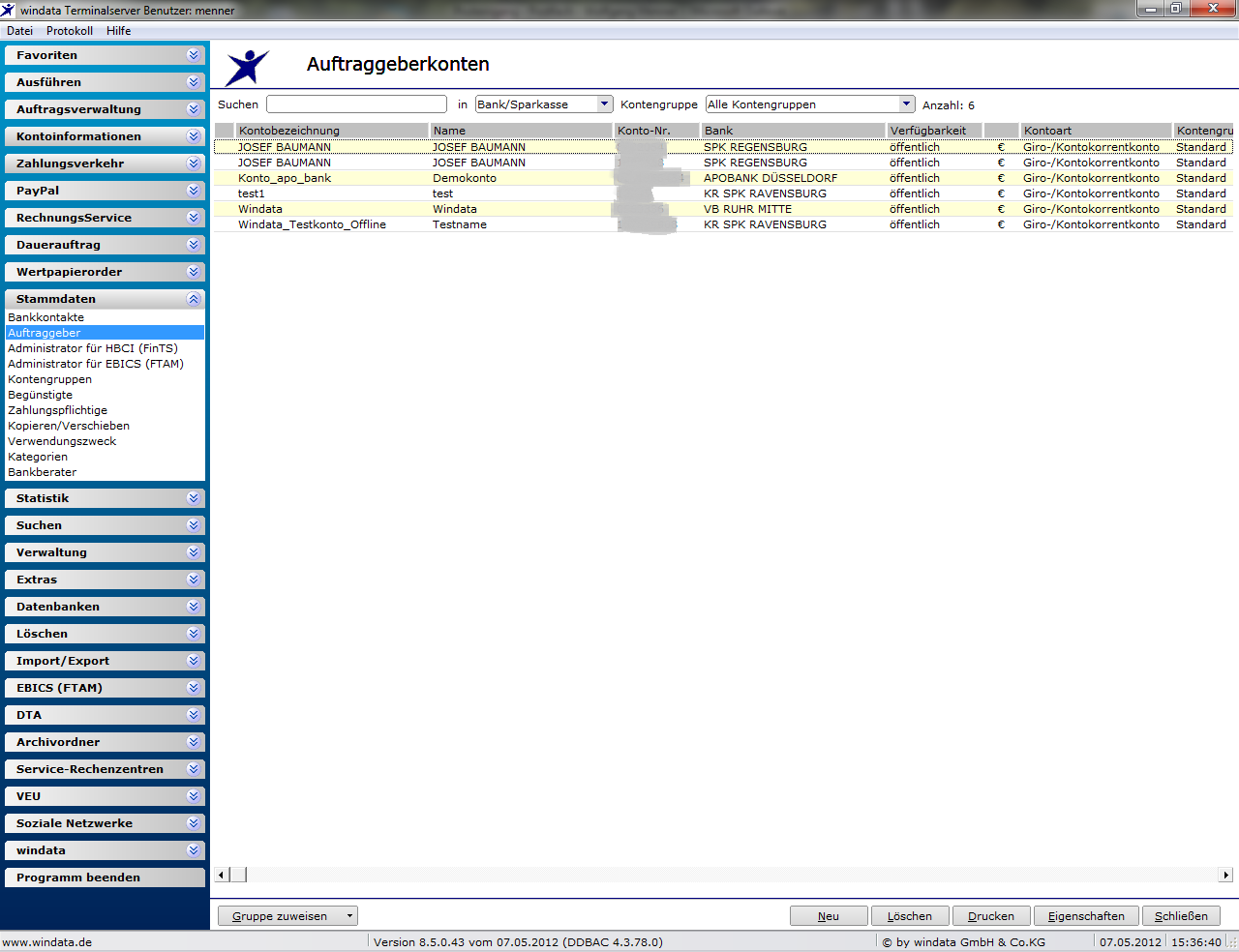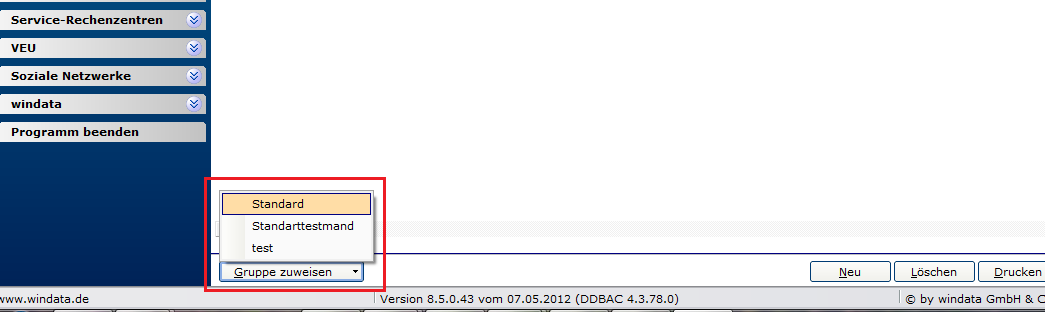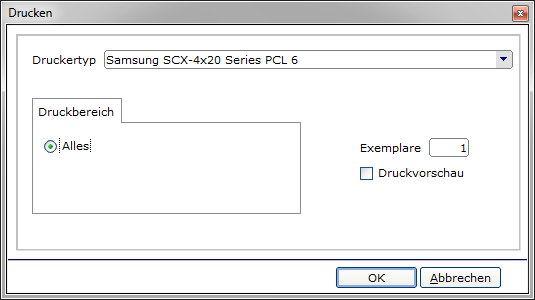Auftraggeber: Unterschied zwischen den Versionen
Aus windata WIKI
Admin (Diskussion | Beiträge) |
K |
||
| Zeile 1: | Zeile 1: | ||
<div class="mw-parser-output"> | <div class="mw-parser-output"> | ||
| − | Vermerk: Im Folgenden wird von der aktuellsten Programmversion von windata ausgegangen. Falls Abweichungen zu Ihrer Version bestehen | + | Vermerk: Im Folgenden wird von der aktuellsten Programmversion von windata ausgegangen. Falls Abweichungen zu Ihrer Version bestehen sollten, ist gegebenenfalls ein Update erforderlich. |
== Beschreibung == | == Beschreibung == | ||
| − | Der Gruppenmenüpunkt "Stammdaten / Auftraggeber" dient dazu, alle Auftraggeberkonten zu verwalten. Die Auftraggeberkonten werden zum Teil automatisch eingerichtet, z. B. über [[Administrator_für_HBCI_(FinTS)|'''''HBCI Kontakte''''']] durch das [[Synchronisierung_eines_HBCI_Bank-Kontaktes|'''''Synchronisieren''''']]. Die Auftraggeberkonten können auch manuell als sogenannte [[Offline-Konto|'''''Offlinekonten''''']] angelegt werden. Dies kann z. B. auch beim [[Importieren|'''''Importieren''''']] von Zahlungen passieren, wenn die importierten Zahlungen Auftraggeberkonten verwenden, welche noch nicht in windata angelegt sind. Mit diesen [[Offline-Konto|'''''Offlinekonten''''']] sind dann allerdings keine Online Transaktionen möglich.<br | + | |
| + | Der Gruppenmenüpunkt "Stammdaten / Auftraggeber" dient dazu, alle Auftraggeberkonten zu verwalten. Die Auftraggeberkonten werden zum Teil automatisch eingerichtet, z. B. über [[Administrator_für_HBCI_(FinTS)|'''''HBCI Kontakte''''']] durch das [[Synchronisierung_eines_HBCI_Bank-Kontaktes|'''''Synchronisieren''''']]. Die Auftraggeberkonten können auch manuell als sogenannte [[Offline-Konto|'''''Offlinekonten''''']] angelegt werden. Dies kann z. B. auch beim [[Importieren|'''''Importieren''''']] von Zahlungen passieren, wenn die importierten Zahlungen Auftraggeberkonten verwenden, welche noch nicht in windata angelegt sind. Mit diesen [[Offline-Konto|'''''Offlinekonten''''']] sind dann allerdings keine Online Transaktionen möglich.<br>Angelegte [[Offline-Konto|'''''Offlinekonten''''']] werden automatisch mit den entsprechenden Bankzugängen verknüpft, wenn der passende HBCI-Kontakt oder EBICS-Zugang in windata professional 8 eingerichtet wird. | ||
== Allgemeine Vorgehensweise == | == Allgemeine Vorgehensweise == | ||
| − | Um die Anwendungsmaske "Auftraggeberkonten" in windata zu öffnen, kann im windata Menü der Punkt "Stammdaten / Auftraggeber" | + | |
| + | Um die Anwendungsmaske "Auftraggeberkonten" in windata zu öffnen, kann im windata Menü der Punkt "Stammdaten / Auftraggeber" ausgewählt werden. | ||
| | ||
| Zeile 16: | Zeile 18: | ||
| | ||
| − | Für eine übersichtlichere Darstellung bei vielen Auftraggeberkonten lässt sich im oberen Bereich des Fensters nach Auftraggeberkonten suchen und zusätzlich auch nach [[Kontengruppen|'''''Kontengruppe''''']] filtern. Damit ist gewährleistet, dass auf die Auftraggeberkonten einfach | + | Für eine übersichtlichere Darstellung bei vielen Auftraggeberkonten lässt sich im oberen Bereich des Fensters nach Auftraggeberkonten suchen und zusätzlich auch nach [[Kontengruppen|'''''Kontengruppe''''']] filtern. Damit ist gewährleistet, dass auf die Auftraggeberkonten einfach zugegriffen werden kann. |
| | ||
| Zeile 46: | Zeile 48: | ||
| | ||
| − | Mit der Schaltfläche "Löschen" kann ein Auftraggeberkonto vollständig aus dem windata Datenbankbestand gelöscht werden. Vor diese Aktion in Betracht gezogen wird, sollte eine [[Datensicherung|'''''Datensicherung''''']] des Mandanten durchgeführt werden, um später die Daten evtl. wiederherstellen zu können. Ansonsten wären die Daten, inklusive der Statistik zu dem Auftraggeber unwiederbringlich verloren. Dies wird auch durch das Einblenden einer Abfrage verdeutlicht, welche nochmals darauf hinweist, dass bei einer Löschung des markierten | + | Mit der Schaltfläche "Löschen" kann ein Auftraggeberkonto vollständig aus dem windata Datenbankbestand gelöscht werden. Vor diese Aktion in Betracht gezogen wird, sollte eine [[Datensicherung|'''''Datensicherung''''']] des Mandanten durchgeführt werden, um später die Daten evtl. wiederherstellen zu können. Ansonsten wären die Daten, inklusive der Statistik zu dem Auftraggeber unwiederbringlich verloren. Dies wird auch durch das Einblenden einer Abfrage verdeutlicht, welche nochmals darauf hinweist, dass bei einer Löschung des markierten Aufttraggeberkontos alle Daten dieses Kontos verloren gehen. |
| | ||
| Zeile 65: | Zeile 67: | ||
== Weitere Möglichkeiten == | == Weitere Möglichkeiten == | ||
| + | |||
Folgende Links bieten weiterführende Informationen: | Folgende Links bieten weiterführende Informationen: | ||
| Zeile 76: | Zeile 79: | ||
[[Administrator_für_HBCI_(FinTS)|'''''Administrator für HBCI (FinTS)''''']] | [[Administrator_für_HBCI_(FinTS)|'''''Administrator für HBCI (FinTS)''''']] | ||
| − | [[Administrator_für_EBICS_(FTAM)|'''''Administrator für EBICS (FTAM)''''']] | + | [[Administrator_für_EBICS_(FTAM)|'''''Administrator für EBICS (FTAM)''''']]</div> |
| − | </div> | + | |
[[Category:Programmfunktionen]] | [[Category:Programmfunktionen]] | ||
Aktuelle Version vom 9. Februar 2023, 12:16 Uhr
Vermerk: Im Folgenden wird von der aktuellsten Programmversion von windata ausgegangen. Falls Abweichungen zu Ihrer Version bestehen sollten, ist gegebenenfalls ein Update erforderlich.
Beschreibung
Der Gruppenmenüpunkt "Stammdaten / Auftraggeber" dient dazu, alle Auftraggeberkonten zu verwalten. Die Auftraggeberkonten werden zum Teil automatisch eingerichtet, z. B. über HBCI Kontakte durch das Synchronisieren. Die Auftraggeberkonten können auch manuell als sogenannte Offlinekonten angelegt werden. Dies kann z. B. auch beim Importieren von Zahlungen passieren, wenn die importierten Zahlungen Auftraggeberkonten verwenden, welche noch nicht in windata angelegt sind. Mit diesen Offlinekonten sind dann allerdings keine Online Transaktionen möglich.
Angelegte Offlinekonten werden automatisch mit den entsprechenden Bankzugängen verknüpft, wenn der passende HBCI-Kontakt oder EBICS-Zugang in windata professional 8 eingerichtet wird.
Allgemeine Vorgehensweise
Um die Anwendungsmaske "Auftraggeberkonten" in windata zu öffnen, kann im windata Menü der Punkt "Stammdaten / Auftraggeber" ausgewählt werden.
Für eine übersichtlichere Darstellung bei vielen Auftraggeberkonten lässt sich im oberen Bereich des Fensters nach Auftraggeberkonten suchen und zusätzlich auch nach Kontengruppe filtern. Damit ist gewährleistet, dass auf die Auftraggeberkonten einfach zugegriffen werden kann.
Mit der Schaltfläche "Gruppe zuweisen" lässt sich ein zuvor markiertes Auftraggeberkonto einfach einer bestehenden Kontengruppe zuweisen.
Die Schaltflächen im rechten unteren Bereich ("Neu, Löschen, Drucken, Eigenschaften") dienen zur Verwaltung der in windata verwendeten Auftraggeberkonten.
Um ein neues Aufttraggeberkonto in windata einzurichten kann die Schaltfläche "Neu" gewählt werden. Wie danach weiter vorgegangen werden kann, verdeutlicht folgender Link:
Einrichten eines neuen Auftraggeberkontos
Mit der Schaltfläche "Löschen" kann ein Auftraggeberkonto vollständig aus dem windata Datenbankbestand gelöscht werden. Vor diese Aktion in Betracht gezogen wird, sollte eine Datensicherung des Mandanten durchgeführt werden, um später die Daten evtl. wiederherstellen zu können. Ansonsten wären die Daten, inklusive der Statistik zu dem Auftraggeber unwiederbringlich verloren. Dies wird auch durch das Einblenden einer Abfrage verdeutlicht, welche nochmals darauf hinweist, dass bei einer Löschung des markierten Aufttraggeberkontos alle Daten dieses Kontos verloren gehen.
Über die Schaltfläche "Drucken" kann eine Liste der angezeigten Auftraggeberkonten ausgedruckt werden.
Die verschiedenen Einstellungsparameter eines markierten Auftraggeberkontos, können über die Schaltfläche "Eigenschaften" erreicht werden. Folgender Link führt zu Detailinformationen im Bezug auf die Einstellungen zu Auftraggeberkonten: Einstellungen zu Auftraggeberkonten
Weitere Möglichkeiten
Folgende Links bieten weiterführende Informationen:
Einstellungen zu Auftraggeberkonten
Einrichten eines neuen Auftraggeberkontos
Administrator für HBCI (FinTS)
Administrator für EBICS (FTAM)